Hoe om jou virtuele werkruimte te organiseer
Met elke dag meer werk in virtuele formaat, is dit die moeite werd om te sien hoe besige professionele persone hul virtuele werkruimte organiseer. Dit word `n belangrike kwessie vir werkers van alle soorte besighede en nywerhede. Die gerekenariseerde besigheid impliseer dat in plaas van gedrukte lêers, nou werk met lêers van virtuele ruimte in bedryfstelsels. Hier is `n paar gewilde wenke om jou te help om jou werkplek te organiseer, of dit nou die skootrekenaar van `n vryskut of die rekenaar van `n gesalfde sakeman is.
stappe

1
Maak jou virtuele lessenaar skoon Om `n lessenaar vol dinge te hê is vergelykbaar met `n tafel vol rommelpapier. Dit sal jou stelsel ook stadiger maak en bydra tot ondoeltreffendheid. Neem die tyd om die lessenaar gereeld skoon te maak en het dus `n meer georganiseerde en doeltreffende rekenaar.
- Sommige sagteware verskaffers bied spesiale gereedskap om besige professionele persone te help. Hierdie virtuele lessenaar gereedskap kan help wanneer dit tyd is om `n aanbieding te maak en die lessenaar is bedek met baie lêers.

2
Vir vryskutters met baie kliënte kan die maak van `n kliëntmap help om hulle te organiseer sonder om `n databasis te benodig. Maak eenvoudig `n dossier sjabloon en vul dit met die inligting van die spesifieke kliënte. Hou dit in gemerkte dopgehou.

3
Skandeer die dokumente. As u dokumente skandeer en dit in die korrekte vouers plaas, kan u `n meer georganiseerde ruimte hê, aangesien u soveel inligting as moontlik in dieselfde gids het.

4
Gebruik goeie lêernaam. Wanneer dit tyd is om te organiseer, is die sleutel om goeie name in te stel. Hoe meer doelbewuste die aanstellingsisteem is, hoe makliker sal dit wees om die lêers vir die gebruiker te vind.

5
Voeg eFax gereedskap op jou lessenaar. Deur die vermoë om digitale fakse te stuur en te ontvang, kan `n virtuele werkruimte bemagtig word.

6
Argiveer die e-posse. Wanneer ons praat oor noodsaaklike kommunikasie, moet ons nie op `n netwerkverskaffer staatmaak nie. Om belangrike e-posse te hou, kan een van die belangrikste en nuttige dinge wees wat `n besige werker kan doen om hul inligting te stoor en dit altyd byderhand te hê.
Deel op sosiale netwerke:
Verwante
 Hoe om veilig te navigeer met `n virtuele masjien
Hoe om veilig te navigeer met `n virtuele masjien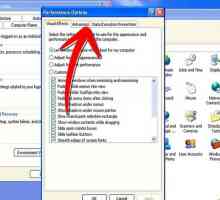 Hoe om die virtuele geheue aan te pas
Hoe om die virtuele geheue aan te pas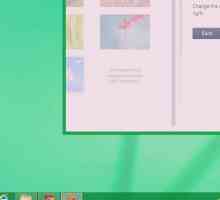 Hoe om `n virtuele hardeskyf in Windows 8 te skep
Hoe om `n virtuele hardeskyf in Windows 8 te skep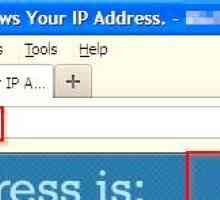 Hoe om `n virtuele private netwerk met Windows te skep
Hoe om `n virtuele private netwerk met Windows te skep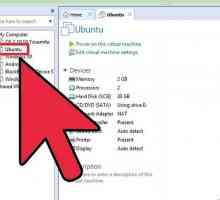 Hoe om VMware Tools op Linux Systems uit te voer
Hoe om VMware Tools op Linux Systems uit te voer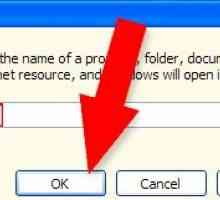 Hoe om te skryf met `n virtuele sleutelbord
Hoe om te skryf met `n virtuele sleutelbord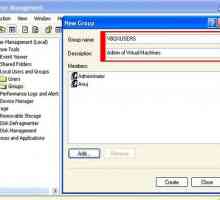 Hoe om meer gebruikers van `n Windows-rekenaar te maak, gebruik dieselfde virtuele masjien
Hoe om meer gebruikers van `n Windows-rekenaar te maak, gebruik dieselfde virtuele masjien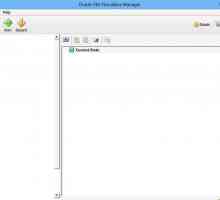 Hoe om `n Hackintosh in `n VirtualBox te maak
Hoe om `n Hackintosh in `n VirtualBox te maak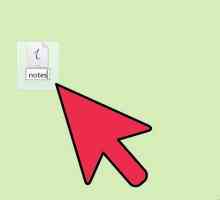 Hoe om `n virtuele toer te maak
Hoe om `n virtuele toer te maak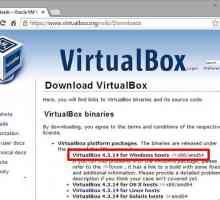 Hoe om Mac OS X te installeer in VirtualBox vir Windows 7
Hoe om Mac OS X te installeer in VirtualBox vir Windows 7 Hoe om Photoshop 6 of 7 in Windows 7 te installeer
Hoe om Photoshop 6 of 7 in Windows 7 te installeer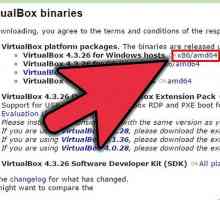 Hoe om VirtualBox te installeer
Hoe om VirtualBox te installeer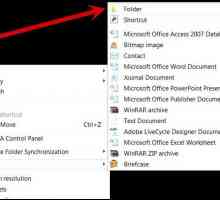 Hoe om jou lessenaar (lessenaar) te organiseer
Hoe om jou lessenaar (lessenaar) te organiseer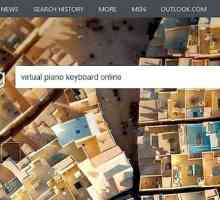 Hoe om die klavier aanlyn te speel
Hoe om die klavier aanlyn te speel Hoe om jouself in `n HP virtuele kamer bekend te stel
Hoe om jouself in `n HP virtuele kamer bekend te stel Hoe om Amazon Ec2 as `n persoonlike rekenaar te gebruik
Hoe om Amazon Ec2 as `n persoonlike rekenaar te gebruik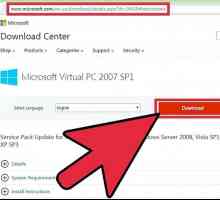 Hoe om Microsoft Virtual PC te gebruik
Hoe om Microsoft Virtual PC te gebruik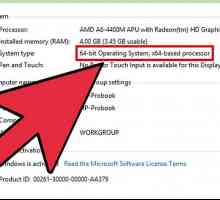 Hoe om VMware Workstation te gebruik
Hoe om VMware Workstation te gebruik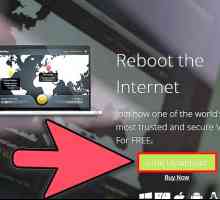 Hoe om `n Skynprivaatnetwerk te gebruik
Hoe om `n Skynprivaatnetwerk te gebruik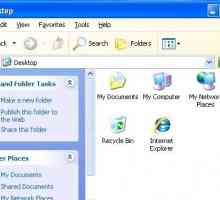 Hoe om te verander na virtuele geheue in Windows XP
Hoe om te verander na virtuele geheue in Windows XP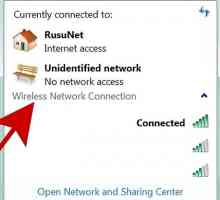 Hoe om `n virtuele gratis toegang tot `n draadlose netwerk op jou skootrekenaar te skep
Hoe om `n virtuele gratis toegang tot `n draadlose netwerk op jou skootrekenaar te skep
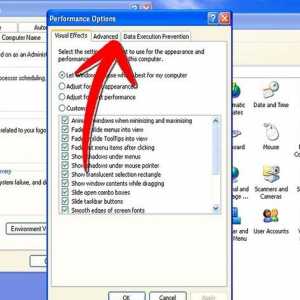 Hoe om die virtuele geheue aan te pas
Hoe om die virtuele geheue aan te pas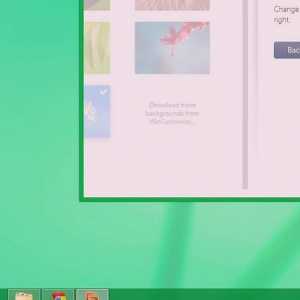 Hoe om `n virtuele hardeskyf in Windows 8 te skep
Hoe om `n virtuele hardeskyf in Windows 8 te skep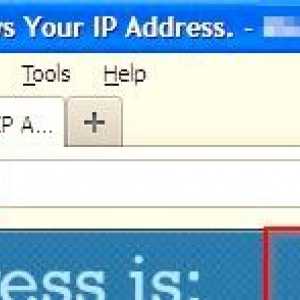 Hoe om `n virtuele private netwerk met Windows te skep
Hoe om `n virtuele private netwerk met Windows te skep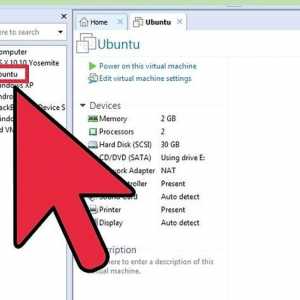 Hoe om VMware Tools op Linux Systems uit te voer
Hoe om VMware Tools op Linux Systems uit te voer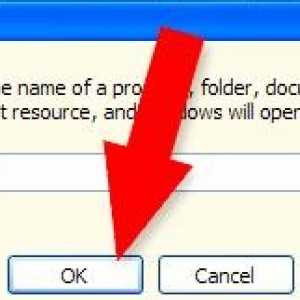 Hoe om te skryf met `n virtuele sleutelbord
Hoe om te skryf met `n virtuele sleutelbord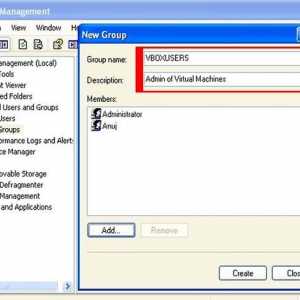 Hoe om meer gebruikers van `n Windows-rekenaar te maak, gebruik dieselfde virtuele masjien
Hoe om meer gebruikers van `n Windows-rekenaar te maak, gebruik dieselfde virtuele masjien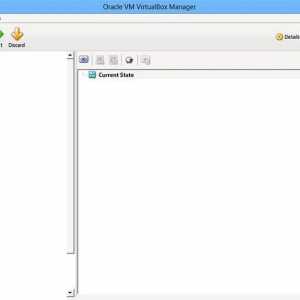 Hoe om `n Hackintosh in `n VirtualBox te maak
Hoe om `n Hackintosh in `n VirtualBox te maak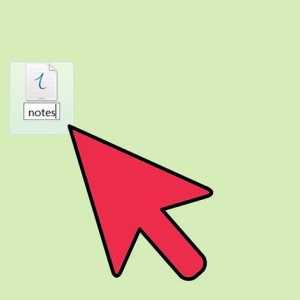 Hoe om `n virtuele toer te maak
Hoe om `n virtuele toer te maak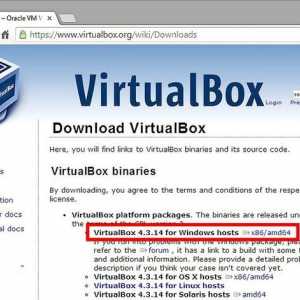 Hoe om Mac OS X te installeer in VirtualBox vir Windows 7
Hoe om Mac OS X te installeer in VirtualBox vir Windows 7 Hoe om Photoshop 6 of 7 in Windows 7 te installeer
Hoe om Photoshop 6 of 7 in Windows 7 te installeer